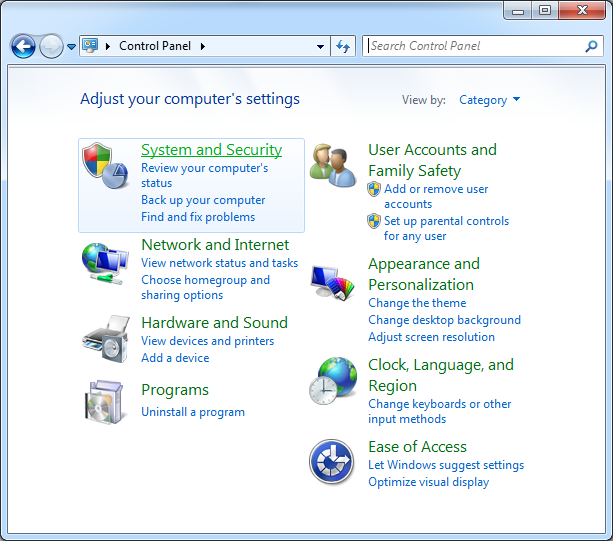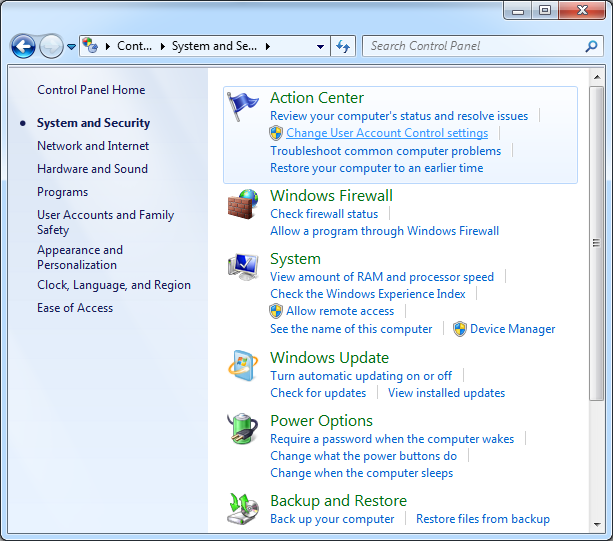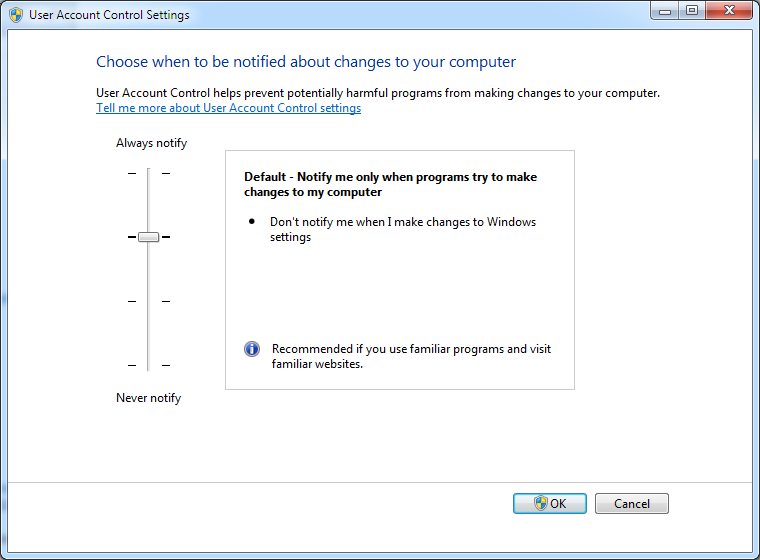Príznaky
V kategórii Windows 7 "Systém a zabezpečenie" ovládacieho panela, centrum akcií umožňuje zmeniť nastavenie kontroly používateľských kont (UAC). V dialógovom okne Nastavenia kontroly používateľských kont presuniete ovládací prvok snímky panel oznámení a kliknite na tlačidlo OK . V takomto prípade dialógové okno zavrieť a žiadne zmeny. Umiestnite ukazovateľ myši na tlačidlo OK a stlačíte kláves ENTER, dialógové okno stále neuzavrie a žiadne zmeny.Poznámka: Ak kliknete na tlačidlo Zrušiť, dialógové okno sa zavrie a žiadne zmeny, ako sa očakáva.
Riešenie
Tento problém sa vyskytuje po nainštalovaní balíka Microsoft Office 97 v systéme Windows 7. Inštalácia balíka Office 97 zmení databázy registry, ktorý spôsobuje problém.Ak chcete, aby sme tento problém vyriešili za vás, prejdite na časť "Opravte to za mňa". Zapnúť výzva späť sami, prejdite na časť "ja to vyriešim".
Opravte to za mňa
Riadok automaticky, kliknite na tlačidlo opraviť tlačidlo alebo prepojenie. Kliknutím Otvorte dialógové okno Preberanie súboru a postupujte podľa pokynov v opraviť sprievodca.
Poznámka: Ak je preinštalovať Office 97, tento problém vyskytne znova. V takomto prípade musíte znova Táto oprava.
Ja to vyriešim
Dôležité upozornenie: Táto časť, postup alebo úloha obsahuje kroky, ktoré informujú o úpravách databázy Registry. Ak databázu Registry upravíte nesprávne, môžu nastať vážne problémy. Postupujte preto presne podľa týchto krokov. Na dosiahnutie lepšej ochrany zálohujte databázu Registry pred úpravou. Potom môžete obnoviť databázu Registry, ak sa vyskytne problém. Ďalšie informácie o zálohovaní a obnovení databázy Registry získate po kliknutí na nasledujúce číslo článku publikovaného v databáze Microsoft Knowledge Base:
322756 Zálohovanie a obnovovanie databázy registry v systéme Windows Ak chcete vyriešiť tento problém, zmeňte nastavenie databázy registry. Ak to chcete urobiť, postupujte nasledovne:
-
Kliknite na Štart, typPoznámkový blok do vyhľadávacieho poľa a stlačte kláves ENTER.
-
Skopírujte a prilepte nasledujúci text do programu Poznámkový blok:
Windows Registry Editor Version 5.00[HKEY_CLASSES_ROOT][HKEY_CLASSES_ROOT\Interface\{B722BCC5-4E68-101B-A2BC-00AA00404770}]@="IOleDocument"[HKEY_CLASSES_ROOT\Interface\{B722BCC5-4E68-101B-A2BC-00AA00404770}\NumMethods]@="6"[HKEY_CLASSES_ROOT\Interface\{B722BCC5-4E68-101B-A2BC-00AA00404770}\ProxyStubClsid32]@="{A4A1A128-768F-41E0-BF75-E4FDDD701CBA}"[HKEY_CLASSES_ROOT\Interface\{B722BCC6-4E68-101B-A2BC-00AA00404770}]@="IOleDocumentView"[HKEY_CLASSES_ROOT\Interface\{B722BCC6-4E68-101B-A2BC-00AA00404770}\NumMethods]@="16"[HKEY_CLASSES_ROOT\Interface\{B722BCC6-4E68-101B-A2BC-00AA00404770}\ProxyStubClsid32]@="{A4A1A128-768F-41E0-BF75-E4FDDD701CBA}"[HKEY_CLASSES_ROOT\Interface\{B722BCC7-4E68-101B-A2BC-00AA00404770}]@="IOleDocumentSite"[HKEY_CLASSES_ROOT\Interface\{B722BCC7-4E68-101B-A2BC-00AA00404770}\NumMethods]@="4"[HKEY_CLASSES_ROOT\Interface\{B722BCC7-4E68-101B-A2BC-00AA00404770}\ProxyStubClsid32]@="{A4A1A128-768F-41E0-BF75-E4FDDD701CBA}"[HKEY_CLASSES_ROOT\Interface\{B722BCC8-4E68-101B-A2BC-00AA00404770}]@="IEnumOleDocumentViews"[HKEY_CLASSES_ROOT\Interface\{B722BCC8-4E68-101B-A2BC-00AA00404770}\NumMethods]@="7"[HKEY_CLASSES_ROOT\Interface\{B722BCC8-4E68-101B-A2BC-00AA00404770}\ProxyStubClsid32]@="{A4A1A128-768F-41E0-BF75-E4FDDD701CBA}"HKEY_CLASSES_ROOT\Interface\{B722BCC9-4E68-101B-A2BC-00AA00404770}\NumMethods]@="6"[HKEY_CLASSES_ROOT\Interface\{B722BCC9-4E68-101B-A2BC-00AA00404770}\ProxyStubClsid32]@="{A4A1A128-768F-41E0-BF75-E4FDDD701CBA}"[HKEY_CLASSES_ROOT\Interface\{B722BCCA-4E68-101B-A2BC-00AA00404770}\NumMethods]@="5"[HKEY_CLASSES_ROOT\Interface\{B722BCCA-4E68-101B-A2BC-00AA00404770}\ProxyStubClsid32]@="{A4A1A128-768F-41E0-BF75-E4FDDD701CBA}"[HKEY_CLASSES_ROOT\Interface\{B722BCCB-4E68-101B-A2BC-00AA00404770}]@="IOleCommandTarget"[HKEY_CLASSES_ROOT\Interface\{B722BCCB-4E68-101B-A2BC-00AA00404770}\NumMethods]@="5"[HKEY_CLASSES_ROOT\Interface\{B722BCCB-4E68-101B-A2BC-00AA00404770}\ProxyStubClsid32]@="{A4A1A128-768F-41E0-BF75-E4FDDD701CBA}"
-
Súbor uložte ako súbor databázy registry s názvom UAC.reg.
-
Na pracovnej ploche, dvakrát kliknite na položku UAC.rega potom kliknite na tlačidlo Áno , keď sa zobrazí nasledujúce hlásenie:
Chcete povoliť nasledujúci program vykonať zmeny v počítači?Názov programu: Editor databázy RegistryOverené Vydavateľ: Microsoft WindowsÁno nie
-
Kliknite na tlačidlo Áno , keď sa zobrazí nasledujúce hlásenie:
Pridanie informácií môže neúmyselne zmeniť alebo odstrániť hodnoty a spôsobiť súčasti prestanú pracovať správne. Ak nedôverujete zdroju informácií vcesta\UAC. REG, pridať do databázy registry.Naozaj chcete pokračovať?Áno nie
-
Keď sa zobrazí nasledovné hlásenie, kliknite na tlačidlo OK :
Kľúče a hodnoty, ktoré sú súčasťoucesta\UAC.reg boli úspešne pridané do databázy registry.ok
Poznámka: Ak je preinštalovať Office 97, tento problém vyskytne znova. V takomto prípade musíte znova tento súbor databázy registry.
Ďalšie informácie
Zobrazí sa upozornenie UAC pred zmeny vyžadujúce povolenia na úrovni správcu sa do počítača. Zmena nastavenia kontroly používateľských kont, postupujte nasledovne:
-
Kliknite na tlačidlo Štart a potom kliknite na položku Ovládací panel.
-
Kliknite na položku systém a zabezpečenie.
-
V kategórii Centrum akcií kliknite na položkuZmeniť nastavenie na kontroly používateľských kont.
-
V dialógovom okne Nastavenia kontroly používateľských kont , posuňte jazdec na výber rôzne úrovne kontroly medzi upozorní vždy a nikdy.
-
Kliknite na tlačidlo OK uložte zmeny.
Ďalšie informácie o funkcii Kontrola používateľských kont, nájdete na nasledujúcej webovej lokalite spoločnosti Microsoft:
http://windows.microsoft.com/en-US/windows-vista/Your-permission-please-Understanding-User-Account-Control-in-Windows-VistaTechnická podpora pre balík Office 97 skončila 28. februára 2002, a technickej podpory pre balík Office 97 Service Pack 2 sa skončila 16. januára 2004. Ďalšie informácie nájdete na nasledujúcej webovej lokalite spoločnosti Microsoft:
http://support.microsoft.com/lifecycle/?p1=2507 Ďalšie informácie o produktoch, ktoré sú podporované v systéme Windows 7, nájdete na nasledujúcich webových lokalitách spoločnosti Microsoft:
http://www.microsoft.com/downloads/details.aspx?FamilyID=890E522E-E39E-4278-AEBC-186F81E29173
http://www.microsoft.com/windows/compatibility/en-us/Default.aspx?type=Software